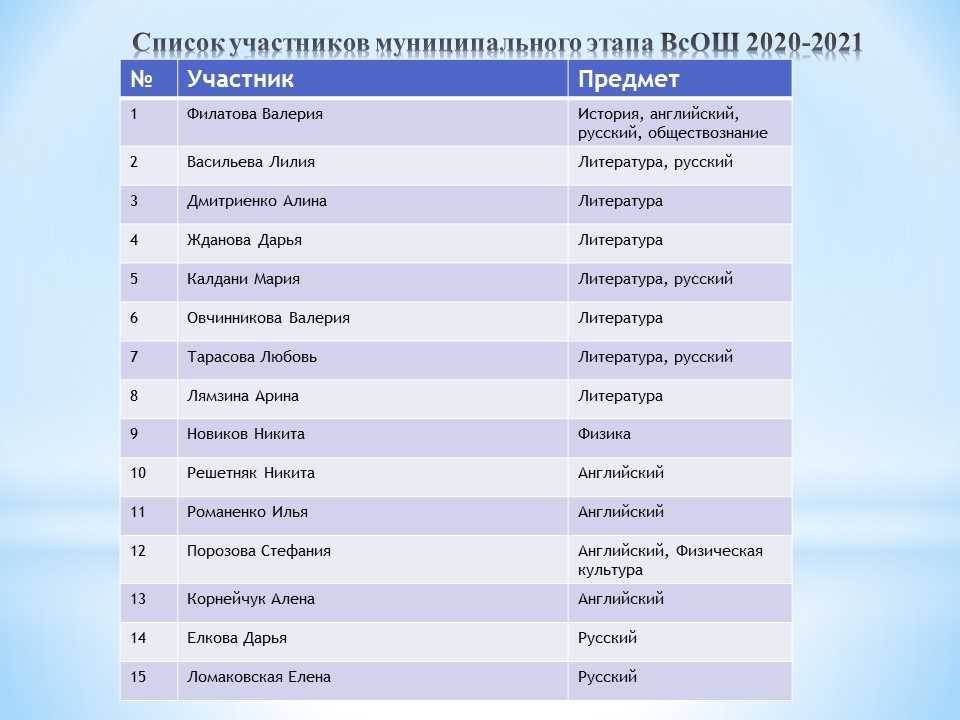Как показать список всех баз данных в MySQL
15.12.20202020-12-15T18:57:02+03:002021-01-14T13:26:25+03:00 Linux Комментариев нет
При администрировании серверов баз данных MySQL одна из наиболее распространенных задач, которые вам нужно будет выполнить, — это познакомиться со средой. Сюда входят такие задачи, как перечисление баз данных, находящихся на сервере, отображение таблиц конкретной базы данных или получение информации об учетных записях пользователей и их привилегиях.
В этом руководстве объясняется, как отобразить все базы данных на сервере MySQL или MariaDB через командную строку.
Содержание
Показать базы данных MySQL
Самый распространенный способ получить список баз данных MySQL — это использовать клиент mysql для подключения к серверу MySQL и выполнить команду SHOW DATABASES .
Получите доступ к серверу MySQL с помощью следующей команды и при появлении запроса введите пароль пользователя MySQL:
mysql -u user -p
Если вы не установили пароль для своего пользователя MySQL, вы можете опустить переключатель -p .
Из оболочки MySQL выполните следующую команду:
SHOW DATABASES;
Команда напечатает список всех баз данных, для которых пользователю предоставлены какие-либо права . Результат будет примерно таким:
+--------------------+ | Database | +--------------------+ | information_schema | | opencart | +--------------------+ 2 rows in set (0.00 sec)
Еще одна команда, которую вы можете использовать для SHOW SCHEMAS списка баз данных, — это SHOW SCHEMAS которая является синонимом команды SHOW DATABASES :
SHOW SCHEMAS;
Вывод будет таким же, как при использовании команды SHOW DATABASES :
+--------------------+ | Database | +--------------------+ | information_schema | | opencart | +--------------------+ 2 rows in set (0.00 sec)
Показать все базы данных MySQL
Чтобы вывести список всех баз данных на сервере MySQL, вам необходимо войти в систему как пользователь, имеющий доступ ко всем базам данных, по умолчанию это пользователь root MySQL или установить глобальную привилегию SHOW DATABASES .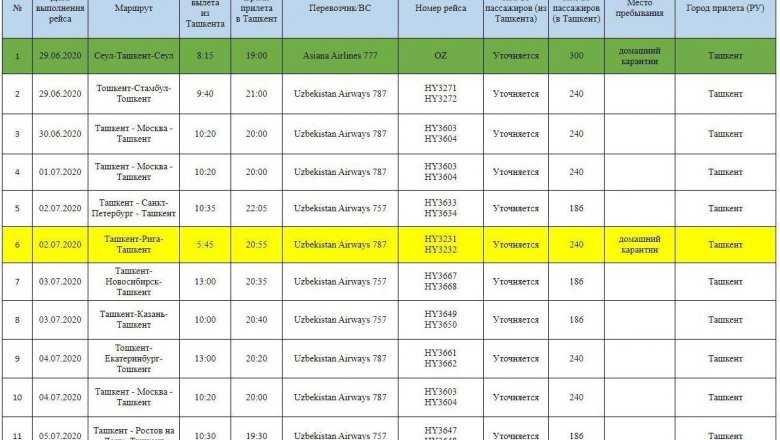
Войдите в систему как root-пользователь MySQL:
mysql -u user -p
Запустите команду SHOW DATABASES :
SHOW DATABASES;
Вы увидите список всех баз данных на сервере MySQL:
+--------------------+ | Databases | +--------------------+ | information_schema | | database_name | | mysql | | opencart | | wordpress | | performance_schema | | sys | +--------------------+ 7 rows in set (0.00 sec)
Фильтрация результата
Предложение LIKE можно использовать для фильтрации вывода команды SHOW DATABASES соответствии с определенным шаблоном.
SHOW DATABASES LIKE pattern;
Например, следующий оператор вернет все базы данных, имена которых начинаются с ‘open’:
SHOW DATABASES LIKE 'open%';
+--------------------+ | Database | +--------------------+ | opencart | +--------------------+ 1 rows in set (0.00 sec)
Знак процента ( % ) означает ноль, один или несколько символов.
Если вы хотите выполнить более сложный поиск, вы запрашиваете таблицу schemata из базы данных information_schema которая содержит информацию обо всех базах данных.
Следующая инструкция предоставит вам список всех баз данных, которые начинаются с «open» или «word»:
SELECT schema_nameFROM information_schema.schemataWHERE schema_name LIKE 'open%' ORschema_name LIKE 'word%';
+--------------------+ | Database | +--------------------+ | opencart | | wordpress | +--------------------+ 2 rows in set (0.00 sec)
Показать базы данных MySQL из командной строки
Чтобы получить список баз данных без входа в оболочку MySQL, вы можете использовать либо команду mysql с параметром -e что означает выполнение, либо mysqlshow который отображает информацию о базах данных и таблицах.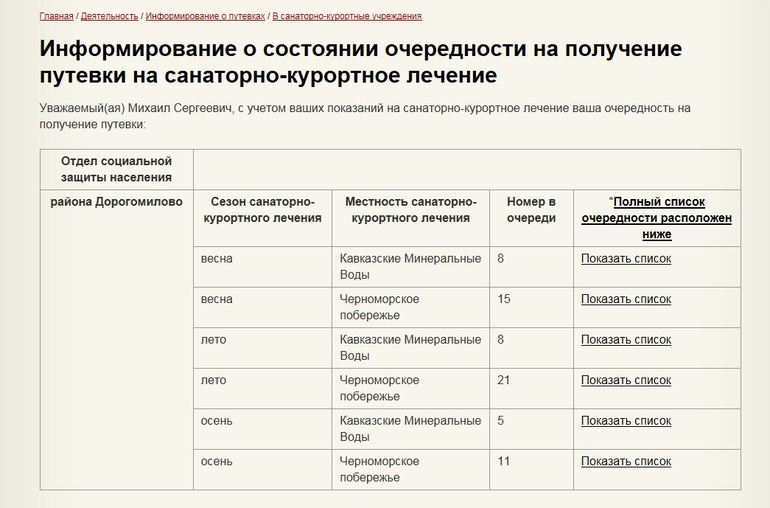
Это особенно полезно, когда вы хотите работать со своими базами данных MySQL с помощью сценариев оболочки.
Выполните следующую команду на своем терминале, чтобы отобразить список всех баз данных:
mysql -u user -p -e 'show databases;'
+--------------------+ | Database | +--------------------+ | information_schema | | opencart | +--------------------+
Вот пример использования команды mysqlshow :
mysqlshow -u user -p
Вывод будет идентичен выводу предыдущей команды.
Если вы хотите отфильтровать вывод, вы можете использовать команду grep .
Выводы
Вы узнали, как получить список всех баз данных на вашем сервере MySQL.
Не стесняйтесь оставлять комментарии, если у вас есть вопросы.
Добавление списка или списка со списком
При вводе информации в формы баз данных классического приложения Access быстрее и легче выбирать значение из списка, чем вводить его по памяти.
В этой статье
-
Типы списков
-
Создание списка или поля со списком с помощью мастера
-
Создание списка или поля со списком путем добавления поля подстановок в форму
-
Создание списка или поля со списком без использования мастера
-
Настройка списка или поля со списком
Типы списков
Программой Access предусмотрены два типа элементов управления «Список»: список и поле со списком.
Список. Данный элемент управления отображает список значений или вариантов. Список содержит строки данных и обычно имеет такой размер, чтобы всегда были видны несколько строк. Строки могут содержать один или несколько столбцов с заголовками или без них. Если список содержит больше строк, чем может быть отображено в элементе управления, появится полоса прокрутки. Выбор ограничен вариантами, представленными в списке; ввести значение в список невозможно.
Поле со списком. Данный элемент управления является более компактным способом отображения списка вариантов: список скрыт до тех пор, пока пользователь не нажмет кнопку раскрытия списка. Кроме того, поле со списком позволяет вводить значения, не содержащиеся в списке. Таким образом, этот элемент управления объединяет в себе функции текстового поля и списка.
1. Нажмите стрелку, чтобы отобразить раскрывающийся список.
Нажмите стрелку, чтобы отобразить раскрывающийся список.
2. Выберите необходимый вариант из раскрывающегося списка.
Списки или поля со списками могут быть связанными и свободными элементами управления. Эти элементы управления могут содержать значения из фиксированного списка, который вводится пользователем, либо из таблицы или запроса. Создать связанный список или поле со списком, в который подставляются значения из таблицы или запроса, можно только в том случае, если основой для формы служит источник записей, содержащий поле внешний ключ или поле подстановки. Это позволяет создавать отношения, необходимые для связывания данных в списке или в поле со списком с данными в форме.
К началу страницы
Создание списка или поля со списком с помощью мастера
- org/ListItem»>
-
На вкладке Конструктор в группе Элементы управления выберите параметр Использовать мастера .
-
Выберите либо средство списка, либо поле со списка.

-
Нажмите в форме место, в которое нужно поместить список или поле со списком.
-
В ответ на запрос мастера о способе получения значений элементом управления выполните одно из следующих действий.
-
Чтобы использовать текущие данные из источника записей, выберите вариант Объект «список» будет использовать значения из таблицы или запроса.
-
Чтобы использовать фиксированный (редко изменяемый) список значений, выберите вариант Будет введен фиксированный набор значений.

-
Чтобы использовать элемент управления для выполнения поиска, а не как инструмент для ввода данных, выберите вариант Поиск записи в форме на основе значения, выбранного в списке или поле со списком. Будет создан свободный элемент управления с внедренным макросом, выполняющим поиск по значению, вводимому пользователем.
-
-
Следуйте инструкциям для указания способа отображения значений.
-
Если выбран один из двух первых вариантов на первой странице мастера, вам будет предложено указать действие, которое должна выполнять программа Access при выборе значения.
 Выполните одно из указанных ниже действий.
Выполните одно из указанных ниже действий.-
Чтобы создать свободный элемент управления, выберите параметр Запомнить значение. Это означает, что программа сохранит выбранное значение, пока пользователь не изменит его или не закроет форму, но при этом значение не будет внесено в таблицу.
-
Чтобы создать связанный элемент управления, выберите параметр Сохранить в поле и укажите поле, к которому должен быть присоединен элемент управления.
-
-
Нажмите кнопку Далее и введите подпись для элемента управления. Подпись будет отображена рядом с элементом управления.

-
Нажмите кнопку Готово.
В области навигации щелкните форму правой кнопкой мыши и выберите команду Конструктор.
Примечание: Предполагается, при выполнении этой процедуры форма связана с таблицей или запросом. Некоторые из шагов неприменимы к свободным формам. Чтобы узнать, связана ли данная форма с таблицей или запросом, нажмите клавишу F4, после чего откроется страница свойств. На вкладке Данные страницы свойств в поле свойства Источник записей отображаются таблица или запрос, с которыми связана данная форма.
К началу страницы
Создание списка или поля со списком путем добавления поля подстановок в форму
Связанные списки или поля со списком можно создавать путем добавления поля подстановок в форму.
-
Создайте в таблице поле подстановок. Можно создать поле подстановок, одновременно допускающее несколько значений или содержащее только одно значение.
Дополнительные сведения о создании многофаентных полей подпапок см. в статье «Создание и удаление многоценного поля».
org/ListItem»>
-
Создайте форму, основанную на источнике записей, который содержит поле подстановок. Например, в области навигации выберите таблицу или запрос, которые содержат поле подытожа, а затем на вкладке «Создание» в группе «Формы» нажмите кнопку «Форма» .
Программа Access автоматически создаст поле со списком для поля подстановок.
-
Добавьте в форму список или поле со списком.
-
В режиме конструктора откройте форму, основанную на источнике записей, который содержит поле подстановок.

-
Если область Список полей не отображается, нажмите клавиши ALT+F8, чтобы открыть ее.
-
Дважды нажмите поле подстановок или перетащите его из области Список полей в форму. Программа Access автоматически создаст поле со списком, связанное с этим полем.
Совет: Чтобы заменить поле со списком на список (или наоборот), щелкните правой кнопкой мыши элемент управления, выделите в контекстном меню пункт Преобразовать элемент в и выберите нужный тип элемента управления.
-
Выполните одно из следующих действий:
К началу страницы
Создание списка или поля со списком без использования мастера
При создании списка или поля со списком без использования мастера необходимо вручную задать ряд свойств элемента управления. Для получения дополнительных сведений об определенном свойстве нажмите это свойство, а затем — клавишу F1.
Для получения дополнительных сведений об определенном свойстве нажмите это свойство, а затем — клавишу F1.
-
Откройте форму в режиме конструктора.
-
На вкладке Конструктор в группе Элементы управления отмените выбор параметра Использовать мастера.
-
Щелкните инструмент «Список или поле со списка.
-
Чтобы создать элемент управления стандартного размера, нажмите любое место в форме.
 Чтобы создать элемент управления необходимого размера, перетащите указатель с нажатой кнопкой мыши.
Чтобы создать элемент управления необходимого размера, перетащите указатель с нажатой кнопкой мыши. -
Чтобы открыть станицу свойств элемента управления, при выделенном элементе управления нажмите клавишу F4.
-
Задайте значения для свойств Тип источника строк и Источник строк, руководствуясь данными следующей таблицы.
|
Задача |
Значение свойства «Тип источника строк»… |
Задайте следующее значение свойства «Источник строк»: |
|
Показать значения из таблицы или запроса либо результатов инструкции SQL |
Таблица/запрос |
В раскрывающемся списке выберите таблицу или запрос, содержащие значения, которые нужно отобразить в списке или поле со списком. или Введите инструкцию SQL. или На вкладке «Данные» в окне свойств щелкните , чтобы открыть построитель запросов. Дополнительные сведения о создании запросов см. в статье Создание простого запроса на выборку. |
|
Показать фиксированный список значений |
Список значений |
Введите список фиксированных значений, разделенных точками с за semicolons(;). Например, «Север»; Южный; Восток; Запад или На вкладке «Данные» окна свойств щелкните , чтобы открыть диалоговое окно «Изменение элементов списка», и введите элементы в отдельных строках. |
|
Показать список полей из таблицы или запроса |
Список полей |
В раскрывающемся списке выберите таблицу или запрос, содержащие имена полей, которые нужно отобразить в списке или поле со списком. |
-
Если вы хотите включить в элемент управления несколько столбцов, перейдите к ячейке свойства Число столбцов и введите их число. Задайте ширину столбцов с помощью свойства Ширина столбцов. Чтобы получить дополнительные сведения о каждом свойстве установите курсор в поле этого свойства и нажмите клавишу F1.

-
Если вы хотите, чтобы программа Access сохранила выбранное значение, нажмите поле свойства Данные и укажите поле, к которому нужно присоединить список или поле со списком.
К началу страницы
Настройка списка или поля со списком
В форме, открытой в режиме конструктора, выделите список или поле со списком и нажмите клавишу F4, чтобы открыть страницу свойств элемента управления. Затем выполните одно из указанных ниже действий.
-
Изменение порядка сортировки в списке или в поле со списком. Если для создания списка или поля со списком использовался мастер, программа Access автоматически сортирует строки, составляющие список, по первому видимому столбцу.
 Если требуется задать другой порядок сортировки или если в свойстве Источник строк элемента управления был выбран сохраненный запрос, используйте следующую процедуру.
Если требуется задать другой порядок сортировки или если в свойстве Источник строк элемента управления был выбран сохраненный запрос, используйте следующую процедуру.-
Перейдите на вкладку Данные и нажмите поле свойства Источник строк.
-
На вкладке «Данные» в окне свойств щелкните , чтобы открыть построитель запросов.
-
В строке Сортировка для столбца, данные в котором нужно отсортировать, укажите требуемый порядок сортировки.
org/ListItem»>
-
-
Скрытие столбца в списке или в поле со списком в форме
- org/ListItem»>
В поле свойства Ширина столбцов введите значение 0 для столбцов, которые нужно скрыть.
Предположим, что у вас есть присоединенное поле со списком из двух столбцов: «КодПоставщика» шириной 1 см и «ИмяПоставщика» шириной 5 см. Столбец «КодПоставщика» — первый столбец списка, поэтому для свойства Ширина столбцов задано значение 1см;5см. Чтобы скрыть столбец «КодПоставщика», установите для свойства Ширина столбцов значение 0см;5см. Столбец «КодПоставщика» остается присоединенным, несмотря на то, что он скрыт.
Примечание: Если список не раскрыт, в поле со списком отображается первый видимый столбец списка. Например, в предыдущем примере будет отображаться столбец «ИмяПоставщика», поскольку столбец «КодПоставщика» скрыт. Если бы он не был скрытым, в поле отображались бы значения из этого столбца, а не столбца «ИмяПоставщика».
Присоединение столбца списка или поля со списком
В поле свойства Присоединенный столбец списка или поля со списком укажите число, соответствующее номеру столбца списка или поля со списком. Например, введите 1, чтобы присоединить первый столбец списка или поля со списком к базовому полю, заданному в свойстве Данные. При определении номера столбца необходимо учитывать скрытые столбцы.
Если для свойства Присоединенный столбец задано значение «0», программа Access будет сохранять индекс списка, а не значения одного из столбцов. Это удобно, если нужно вместо значений списка сохранить последовательность чисел.
Добавление заголовков столбцов в поле со списком в форме
-
Чтобы отобразить заголовки столбцов, задайте для свойства Заголовки столбцов значение Да. В полях со списком заголовки списка отображаются только при его раскрытии.
Если поле со списком или список созданы на основе источника записей, программа Access будет использовать имена полей этого источника записей в качестве заголовков столбцов. Если поле со списком или список созданы на основе списка фиксированных значений, то в качестве заголовков столбцов программа Access будет использовать первые n элементов списка значений (заданных в свойстве Источник строк), где n равно значению свойства Число столбцов.
Отключение автозавершения при вводе для поля со списком в форме
Настройка ширины списка для поля со списком в форме
-
Введите в поле свойства Ширина списка значение ширины в текущих единицах измерения (заданных в панели управления Windows). Чтобы использовать единицы измерения, отличные от принятых по умолчанию, введите обозначение единиц измерения. Например, введите значение 2 см. Убедитесь, что оставлено достаточно места для полосы прокрутки.
Список поля со списком может быть шире его текстового поля, но не может быть более узким. Значение по умолчанию (Авто) обеспечивает одинаковую ширину текстового поля и списка.

Настройка максимального числа строк, отображаемых в поле со списком в форме
-
Введите число в поле свойства Число строк списка.
Если фактическое количество строк списка превышает значение, указанное в свойстве Число строк списка, при раскрытии списка отображается вертикальная полоса прокрутки.
Ограничение значений поля со списком элементами, присутствующими в списке в форме
- org/ListItem»>
-
Если первый столбец, отображаемый в поле со списком, не является присоединенным, нельзя вводить в поле значения, отсутствующие в списке, даже если для свойства Ограничиться списком задано значение Нет.
-
Если для свойства Ограничиться списком задано значение Нет, то при вводе в присоединенное поле со списком значения, которого нет в списке, это значение заносится в базовое поле, но не добавляется в список. Чтобы добавить в список элементы, используйте свойство Отсутствие в списке и событие Нет в списке.
В поле свойства Ограничиться списком выберите значение Да.
Примечания:
К началу страницы
Алан Сепинуолл – Rolling Stone
Перейти к основному содержанию
Алан Сепинуолл
телекритик
Алан Сепинволл — главный телевизионный критик журнала Rolling Stone.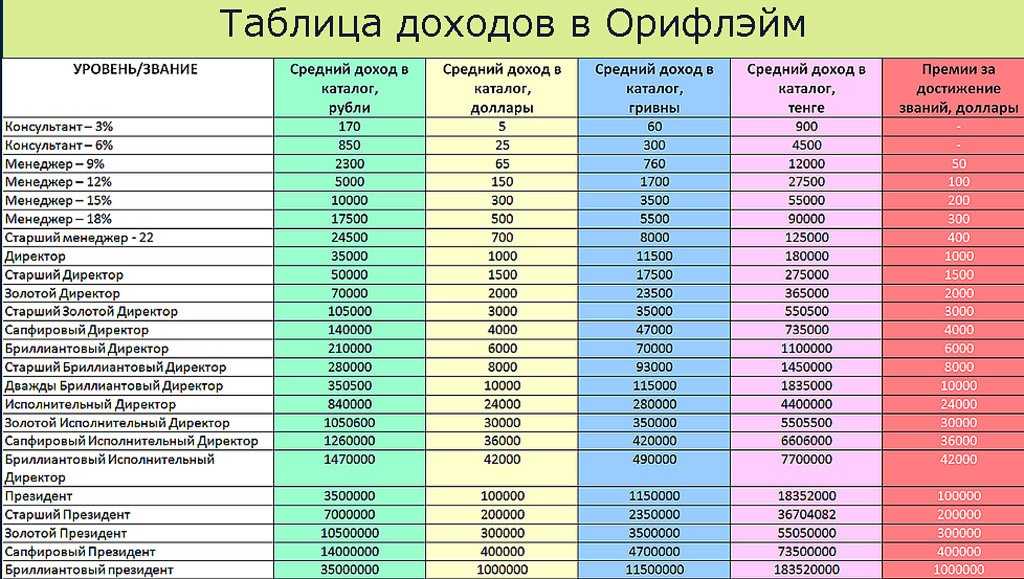 Он освещал этот новый золотой век телевидения с самого начала, сначала в качестве обозревателя любимой газеты Тони Сопрано «The Star-Ledger», а также является автором книг «Революция транслировалась по телевидению», «TV (THE BOOK)». , «Во все тяжкие 101» и «Сеансы сопрано». Свяжитесь с ним по адресу [email protected]
Он освещал этот новый золотой век телевидения с самого начала, сначала в качестве обозревателя любимой газеты Тони Сопрано «The Star-Ledger», а также является автором книг «Революция транслировалась по телевидению», «TV (THE BOOK)». , «Во все тяжкие 101» и «Сеансы сопрано». Свяжитесь с ним по адресу [email protected]
25 лучших сериалов 2022 года
В этом году было так много отличного телевидения. От маниакальной Зендаи в «Эйфории» до насыщенного событиями финала сезона «Белого лотоса» — эти эпизоды выделялись
- СМОТРИ
- К
Алан Сепинуолл
Цифровой ежедневный информационный бюллетень
Культурная сила, которая
Вне поколений
Подписываясь, я соглашаюсь с
Условиями использования и Политикой конфиденциальности.

20 лучших телешоу 2022 года
Невероятные прощания. Чудесные дебюты. Дорогие концептуальные франшизы и интимные исследования персонажей. Целый ряд выдающихся телепередач определил 2022 год.
- ГОД В ОБЗОРЕ
- К
Алан Сепинуолл
100 величайших телевизионных музыкальных тем всех времен
От ситкомов семидесятых с разъяснительными джемами до современной престижной классики с экспериментальной музыкой, от «Сэнфорд и сын» до «Наследников», от «Игры на пару» до «Игры престолов»
- ДОЛЖЕН УСЛЫШАТЬ ТВ
- К
Роллинг Стоун
Самый популярный
Кассовые сборы: «Аватар 2» собрал 90 миллионов долларов за праздничные выходные, бомбы «Вавилона» на Рождество
Митч МакКоннелл поощряет Дональда Трампа уйти от политической жизни не таким тонким образом
Джейми Ли Кертис говорит, что дебаты о «Непо Бэби» «предназначены для того, чтобы попытаться унизить, очернить и навредить»
Дональд Трамп говорит OAN, что его распроданные NFT были связаны с искусством (и его талией)
Вам также может понравиться
Лучшие моменты красной дорожки 2022 года по версии журнала Variety: мемуары Джулии Фокс «Шедевр», дебют Холли Бейли в «Русалочке» и многое другое
Гвен Стефани представляет тушь для ресниц GXVE Beauty с драматическими ресницами и смелыми графическими принтами
Пляжный отдых Тома Петти на берегу океана в Малибу выставлен на продажу
Эд Хелмс говорит, что известность «похмелья» вызвала беспокойство: я «выходил из себя и паниковал»
Sporticast: Экономика крупнейших игр в чашу студенческого футбола
Кто проголосовал – Rolling Stone
Когда сотрудники Rolling Stone решали задачу по отбрасыванию телевизионных передач за десятилетия до списка 100 лучших шоу всех времен, мы знали, что нам нужна помощь — и много. Итак, мы попали в Голливуд. Помимо опроса наших самых одержимых поп-культурой сотрудников, мы обратились к широкому кругу телевизионных актеров, создателей, шоураннеров, писателей, режиссеров, продюсеров и критиков. Инструкции: Дайте нам свои 50 лучших шоу любого жанра — без ограничений — определяя «лучшее» как то, что оно для вас значит.
Итак, мы попали в Голливуд. Помимо опроса наших самых одержимых поп-культурой сотрудников, мы обратились к широкому кругу телевизионных актеров, создателей, шоураннеров, писателей, режиссеров, продюсеров и критиков. Инструкции: Дайте нам свои 50 лучших шоу любого жанра — без ограничений — определяя «лучшее» как то, что оно для вас значит.
46 бюллетеней, которые мы получили, часто были удивительными, иногда головокружительными, а в случае с некоторыми особенными — своеобразными и веселыми. Дэвид Кросс, освоивший темную глупость в роли Тобиаса Функе из «Замедленное развитие » и соавтор «Мистер Шоу с Бобом и Дэвидом », шоу под номером 79 в нашем списке, присоединился ко многим избирателям, назвав The Wire лучшим на телевидении. ряд. Актриса Лиззи Каплан из Party Down и Masters of Sex возглавила свой список с Шоу Ларри Сандерса — как и Деймон Линделоф, который стал соавтором Остаться в живых и Останки (и который отказался голосовать ни за одно из своих собственных шоу). Между тем, рейтинг BoJack Horseman Рафаэля Боба-Ваксберга включал « SNL , когда вы учились в старшей школе» (12) и « Фрейзер без жирных шуток» (42). Общий знаменатель: твердое мнение и вечная любовь к искусству.
Между тем, рейтинг BoJack Horseman Рафаэля Боба-Ваксберга включал « SNL , когда вы учились в старшей школе» (12) и « Фрейзер без жирных шуток» (42). Общий знаменатель: твердое мнение и вечная любовь к искусству.
Здесь, в алфавитном порядке, представлен полный список избирателей, которые предоставили свои экспертные мнения для создания достойного дебатов, непревзойденного списка.
Pamela Adlon , со-создатель и актер, Better Things
Judd Apatow, Showrunner, Freaks and Geeks
Tara Ariano , COST
TARA ARIANO , COOST TARA ARIANO 4, COOST TARA ARIANO , . Betsy Beers , producer, Grey’s Anatomy, BridgertonRaphael Bob-Waksberg , creator, BoJack Horseman
Сара Д.
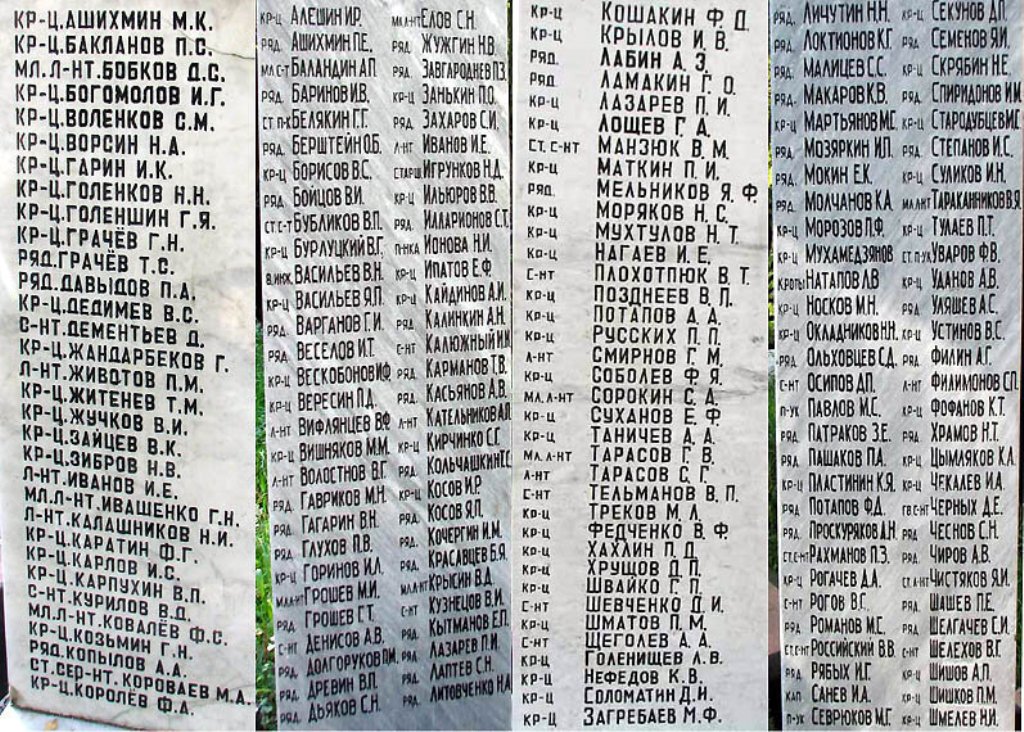 Бантинг , соведущая, Extra Hot Great подкаст
Бантинг , соведущая, Extra Hot Great подкастЛиззи Каплан , актер, Мастера секса, Party Down
Chris Carter , creator, The X-Files
Jen Chaney , TV critic, Vulture
Sean T. Collins , TV journalist, The New York Таймс, Наблюдатель, Стервятник
Carrie Coon , actor, The Gilded Age, The Leftovers, Fargo
David Cross , co-creator and actor, Mr. Show With Bob and David
Эрик Дегганс , телекритик, NPR
Пол Фейг , создатель, Даниэль Финберг , главный телекритик, 9 лет0153 Голливудский репортер
Maria Fontoura , deputy editor, Rolling Stone
Elisabeth Garber-Paul , culture editor, Rolling Stone
Roxana Hadadi , TV critic, Vulture
Tony Hale , actor, Вице-президент, Задержка развития
Джон Хэмм , актер, Безумцы
Выбор редактора
Аиша Харрис , соведущая, NPR Pop Culture Happy Hour
Брайан Хайатт , старший писатель, Rolling Stone
Линда Холмс , соведущая, NPR Pop Culture Happy Hour
Мишель Кинг , соавтор, Хорошая жена, Хороший бой , Хороший бой
Келли Лоулер , телекритик, USA Today
Билл Лоуренс , создатель, Скрабс , соавтор, Тед Лассо
Трейси Леттс , актер, 1 Time Homeland драматург, Август, графство Осейдж
Дэймон Линделоф , соавтор, Остаться в живых, The Leftovers
Наташа Лионн , соавтор и актер,5 3 Русская кукла Гленн Маццара , бывший шоураннер, 9 лет0153 Ходячие мертвецы
Сорайя Надя Макдональд , старший критик, Andscape
Джоэл Макхейл , актер, Сообщество, Суп
Марти Ноксон , продюсер, Баффи — истребительница вампиров, Анатомия страсти
Ричард Рашфилд , обозреватель, Анклер
Морин Райан , пишущий редактор, Vanity Fair
Шон Райан , соавтор, Щит
Рэй Романо , актер, Все любят Рэймонда
Стефани Сэвидж , исполнительный продюсер, Сплетница, The O.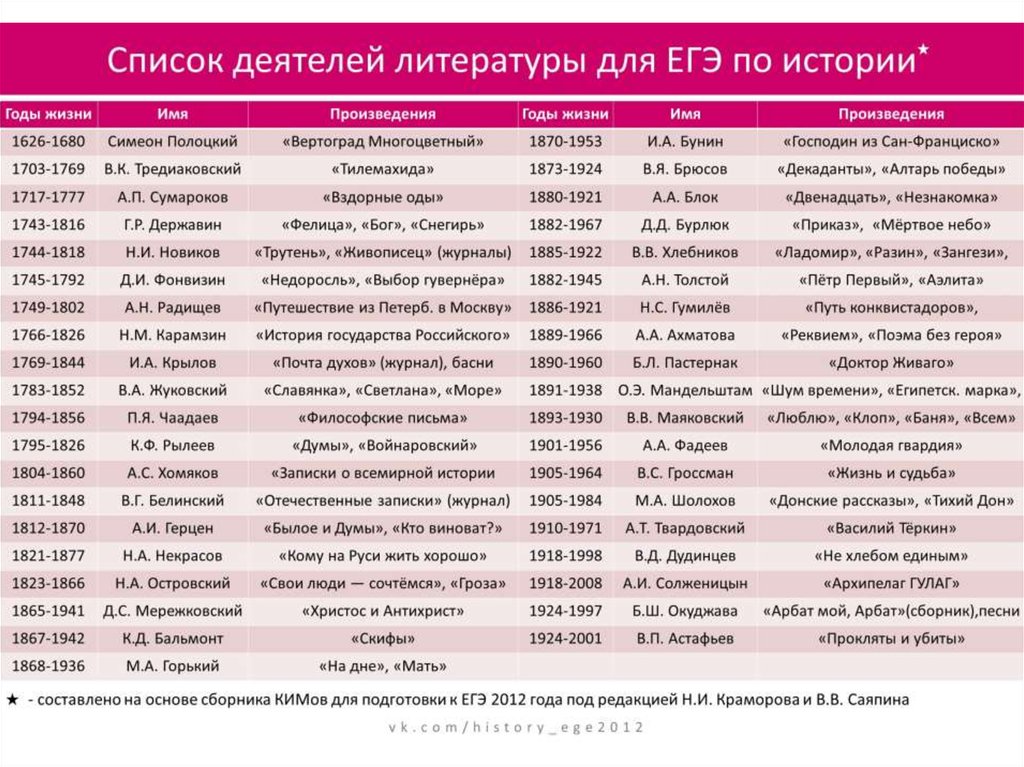

 00 sec)
00 sec)

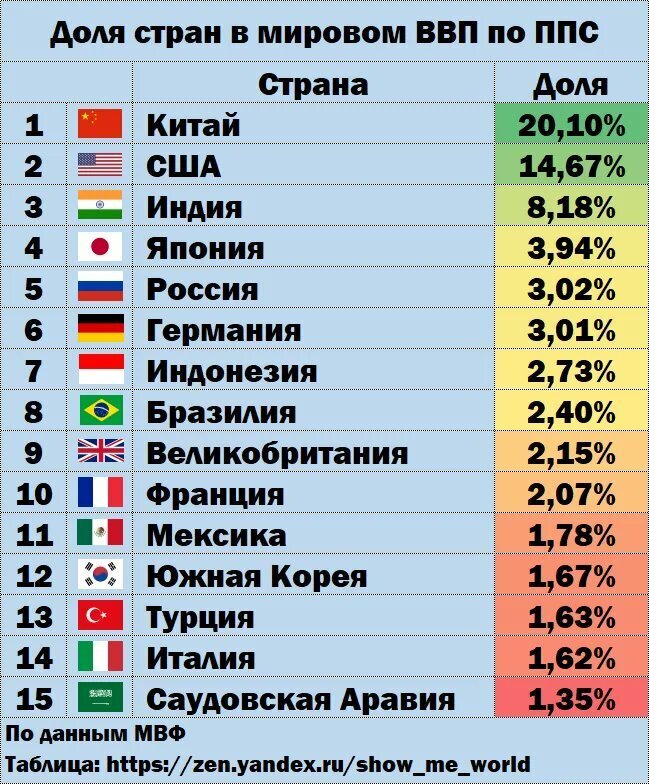
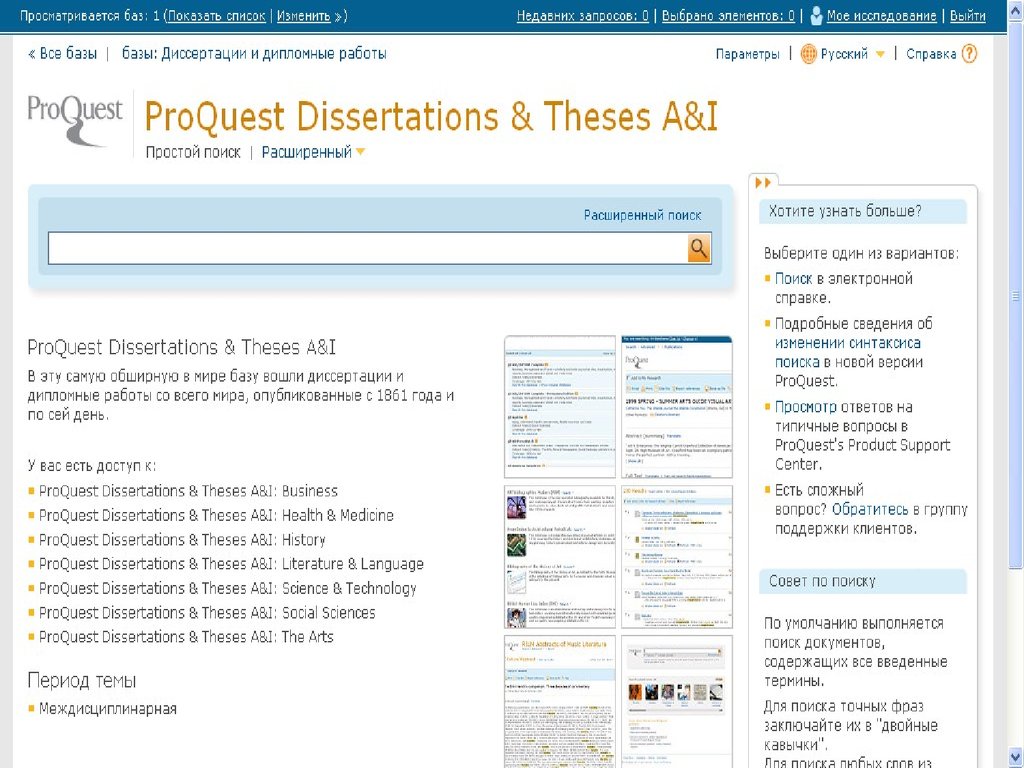 Выполните одно из указанных ниже действий.
Выполните одно из указанных ниже действий.

 Чтобы создать элемент управления необходимого размера, перетащите указатель с нажатой кнопкой мыши.
Чтобы создать элемент управления необходимого размера, перетащите указатель с нажатой кнопкой мыши.


 Если требуется задать другой порядок сортировки или если в свойстве Источник строк элемента управления был выбран сохраненный запрос, используйте следующую процедуру.
Если требуется задать другой порядок сортировки или если в свойстве Источник строк элемента управления был выбран сохраненный запрос, используйте следующую процедуру.